Sau khi bạn đã cài đặt các bản cập nhật của Windows 11 thì nhận thấy rằng hệ thống của bạn gặp sự cố. Vì thế nên bạn muốn gỡ các bản cập nhật đó nhưng lại không biết làm thế nào? Vì thế nên trong bài viết dưới đây thì chúng tôi sẽ hướng dẫn chi tiết cho bạn cách để gỡ bản cài đặt các bản cập nhật trên máy tính Windows 11.
Bạn cũng có thể cấu hình để hệ điều hành Windows tải xuống và cập nhật trong nền một cách tự động và khởi động lại trong nhiều giờ mà bạn không cần phải dừng làm việc. Điều này sẽ vô cùng cần thiết nhưng điều gì sẽ xảy ra nếu như có một bản cập nhật đã được cài mà bạn lại không cần? Hay điều gì sẽ xảy ra nếu như bạn có thể nhận được một bản cập nhật sẽ làm giảm hiệu năng hay là gây ra các lỗi với hệ thống?
Trong trường hợp này thì tốt nhất là bạn nên gỡ cài đặt những bản cập nhật Windows trên
máy tính cũ Windows 11. Nhưng cũng sẽ có một số điều mà các bạn cần phải lưu ý trước khi mà bạn muốn gỡ cài đặt những bản cập nhật Windows 11 ra khỏi máy tính của mình.
Tại sao cần gỡ cài đặt những bản cập nhật Windows?
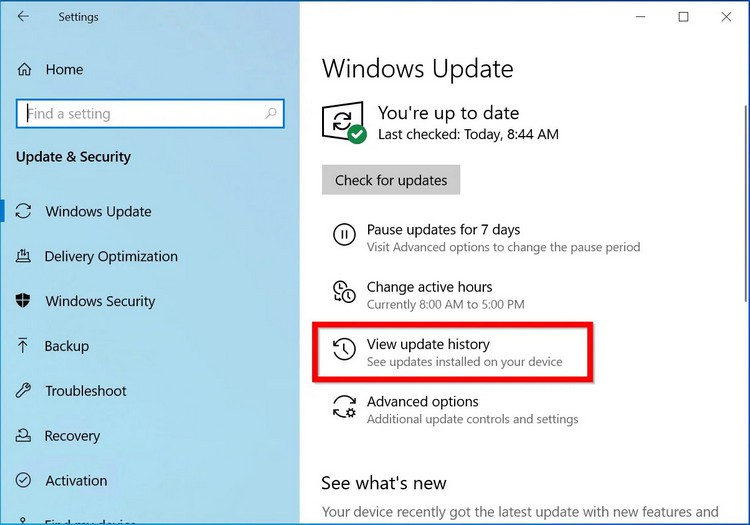
Tại sao cần gỡ cài đặt những bản cập nhật Windows?
Có rất nhiều các lý do khiến cho bạn muốn gỡ cài đặt của những bản cập nhật Windows, trong trường hợp mà bạn gặp phải bất cứ một sự cố nào trên hệ thống sau khi đã cài đặt những bản cập nhật, bạn cũng có thể gỡ những cài đặt của bản cập nhật Windows mới nhất để có thể khắc phục được sự cố.
- Hiệu năng của cả hệ thống bị giảm
- Cập nhật các trình điều khiển bị lỗi
- Chức năng của các tính năng Windows đã bị hỏng
- Tài nguyên của bạn bị quản lý sai
- Mức sử dụng CPU hay là ổ cứng rất cao
- Cập nhật các trình điều khiển mà bạn không mong muốn
- Bảo mật Windows hay UAC sai
- Cài đặt vùng không chính xác và không thể thay đổi được
- Thiếu cài đặt hay các tùy chọn trong máy tính Windows 11
Sẽ có rất nhiều những vấn đề mà các bạn sẽ có thể gặp phải khi cài bản cập nhật mới cho
máy tính cho văn phòng Windows 11 nhất là khi bạn muốn sử dụng bản beta. Trong các trường hợp như vậy thì bạn cũng có thể gỡ cài đặt những bản cập nhật liên quan.
Gỡ cài đặt những bản cập nhật Windows thì có an toàn không?
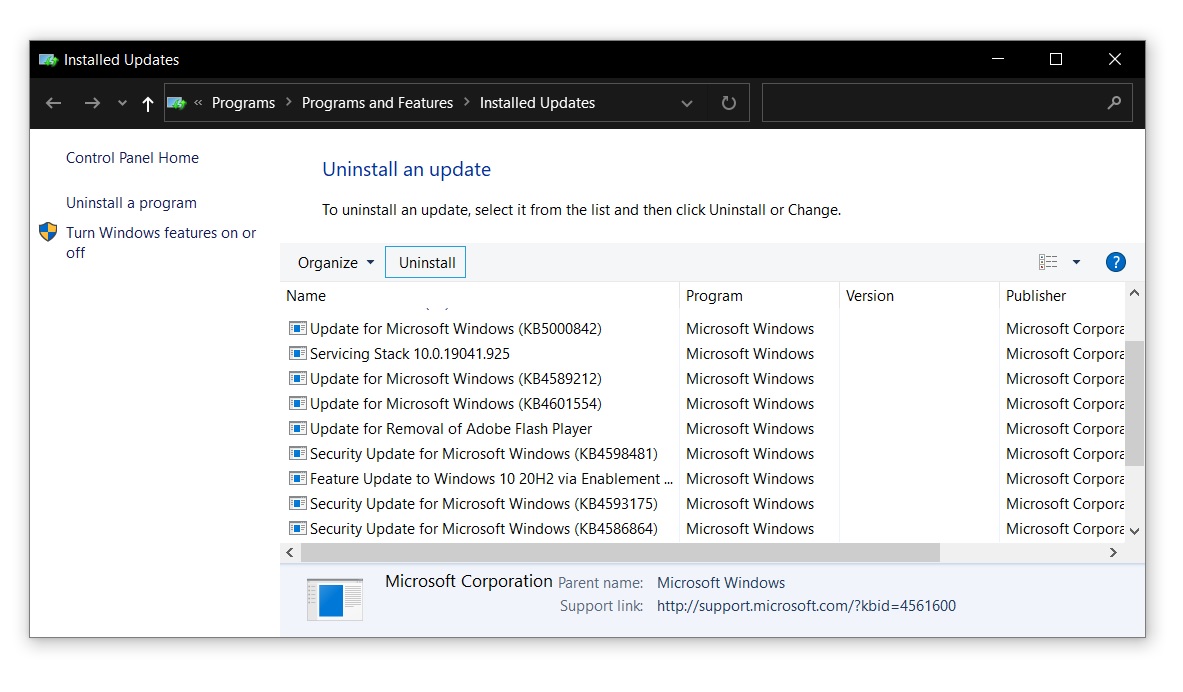
Gỡ cài đặt những bản cập nhật Windows thì có an toàn không?
Chắc chắn việc gỡ cài đặt những bản cập nhật của Windows sẽ rất an toàn, miễn là các bạn sẽ không buộc gỡ bỏ những bản cập nhật Windows bằng cách thủ công hay là sử dụng các tiện ích cũ. Nhưng bạn cũng nên lưu ý rằng Microsoft cũng sẽ sử dụng những bản cập nhật Windows để cung cấp nhiều bản vá bảo mật, Những bản sửa lỗi và hơn thế nữa thì sẽ giúp bảo vệ hệ thống của bạn trước những mối đe dọa và các lỗ hổng bảo mật mới nhất.
Việc xóa những bản cập nhật Windows thì cũng sẽ gỡ cài đặt những bản vá lỗi này, vì thế nên cũng sẽ khiến cho hệ thống rất dễ bị tấn công bởi những mối đe dọa trực tuyến. Điều này sẽ đúng nếu như bạn muốn gỡ cài đặt của những bản cập nhật bảo mật gần đây.
Vì thế để gỡ các bản cài đặt cập nhật một cách an toàn thì cũng có thể hoàn nguyên những sự thay đổi của mình sau khi các lỗi đã được khắc phục. Nếu như các lỗi đó vẫn còn tồn tại sau khi đã cài đặt các bản cập nhật thì bạn cũng có thể chờ đến khi Microsoft phát hành một bản cập nhật và bản sửa lỗi tiếp theo.
>>> Xem thêm: Dịch vụ mua bán laptop cũ tại Hà Nội
Cách tìm những bản cập nhật mà bạn muốn xóa
Có rất nhiều cách để xóa những bản cập nhật của Windows nhưng để có thể tìm được một bản cập nhật mà bạn muốn xóa, bạn cũng cần phải xác định xem bản cập nhật đó trên máy tính của mình đang nằm ở đâu. Mỗi bản cập nhật cũng sẽ được gán một số KB, vì thế nên việc xác định các bản cập nhật trên máy tính sẽ giống nhau.
Bạn cũng có thể sử dụng số KB này để tìm và xóa những bản cập nhật liên quan ra khỏi hệ thống bằng những cách dưới đây. Nhưng trước khi xóa những bản cập nhật thì dưới đây là các cách để bạn có thể xác định được những bản cập nhật Windows gần đây đã được cài đặt trên máy tính.
Cách 1: Sử dụng Settings
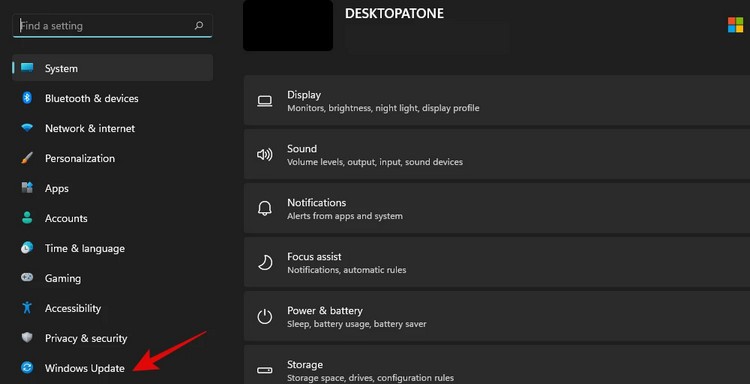
Sử dụng Settings
- Bước 1: Bấm Windows + I để có thể kích hoạt được Settings. Sau đó thì bạn cần chọn Windows update.
- Bước 2: Chọn Update history.
- Bước 3: Bạn sẽ nhận được một danh sách những bản cập nhật Windows đã được cài gần đây trên hệ thống.
- Bước 4: Từ đây thì bạn chỉ cần ghi số KB của các bản cập nhật mà bạn muốn xóa khỏi máy tính.
Cách 2: Sử dụng CMD
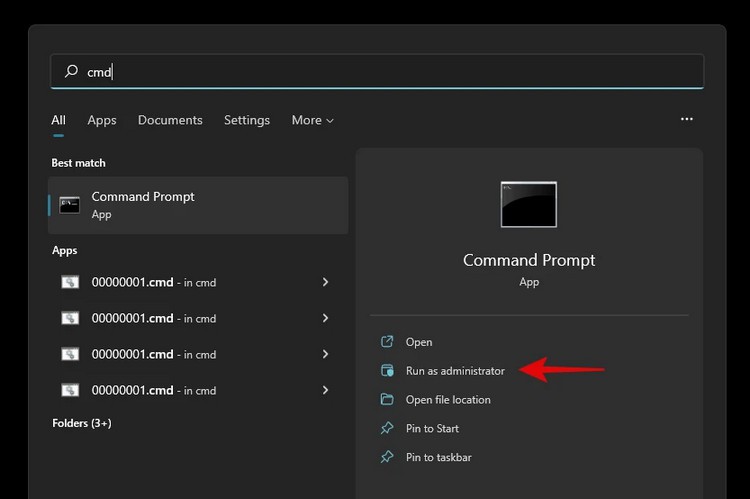
Sử dụng CMD
- Bước 1: Bấm Windows + S, nhập “CMD” vào khung tìm kiếm. Bấm Run as administrator.
- Bước 2: Nhập lệnh dưới đây vào cửa sổ dòng lệnh và bấm Enter.
- wmic qfe list brief /format:table
- Bước 3: Bạn sẽ nhận được một danh sách những bản cập nhật Windows gần đây đã được cài trên máy tính. Bấm và mở rộng các danh mục liên quan từ trong danh sách bên dưới.
Quality updates: Những bản cập nhật tính năng cho máy tính Windows 11 với các thay đổi lớn của hệ điều hành.
Driver updates: Cập nhật trình điều khiển chung/OEM cho những thiết bị ngoại vi và nhiều thành phần khác đã được cung cấp qua bản cập nhật Windows.
Definition updates: Cập nhật định nghĩa về bảo mật để có thể giúp Microsoft Defender xác định và cách ly hết những mối đe dọa trên hệ thống.
Other updates: Bản cập nhật cho những sản phẩm và tính năng của Microsoft dành riêng cho thiết bị. Những tính năng và gói trải nghiệm của Windows cũng được cập nhật hết trong danh mục này.
Xác định được bản cập nhật mà bạn đang muốn xóa và ghi lại 'HotFixID' của nó. Sau đó thì bạn cần sử dụng ID này để có thể xóa những bản cập nhật liên quan bằng cách là sử dụng một trong những cách trong bài viết sau của chúng tôi.
Trên đây thì chúng tôi vừa giới thiệu cho các bạn những thông tin cơ bản về việc gỡ cài đặt những bản cập nhật trên máy tính Windows 11. Và trong bài viết sau thì chúng tôi cũng sẽ tiếp tục cung cấp cho các bạn những thông tin hữu ích khác nữa. Hy vọng là các bạn cũng sẽ đón xem.
>>> Bài viết liên quan: Mẹo xóa ổ đĩa ảo trên máy tính Windows 10 có thể bạn chưa biết